學會新功能 F4鍵:分割線的呈現與否
Taper:單向削變
Twist:扭曲
Clone:複製Copy:獨立分身Instance:同質分身
Covert to Editable PolygonVertex次物件Edge次物件Face次物件→Extrude

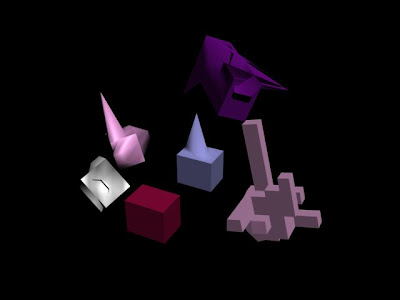
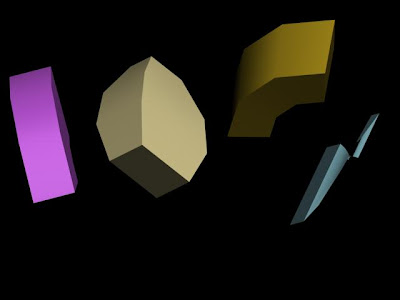
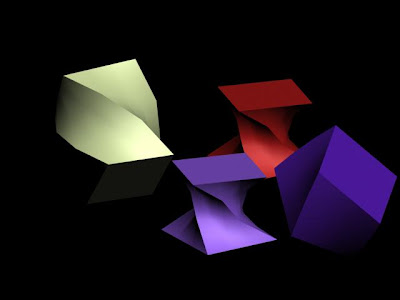
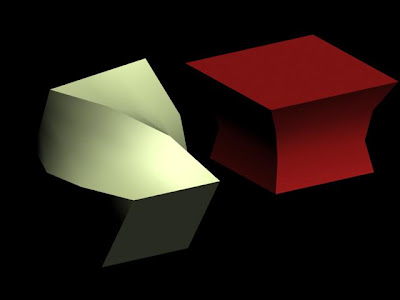
本單元的上課內容如下:
觀視埠將觀視埠設成四個:左上是Perspective;右上是Top;右下是Front;左下是Left。有黃色外框者為活化狀態者,未有黃色外框者為呆化狀態。滑鼠在任一呆化狀態的觀視埠點按右鍵,則將該呆化觀視埠切換成活化狀態。活化觀視埠最大化切換:Alt + W活化Perspective觀視埠,按住Alt鍵 + 按滑鼠中鍵移動,迄x軸向朝右前,z軸向朝上。
主工具列轉換物件最常用的三個工具:移位、旋轉及縮放將某活化觀視埠彩繪的方法:Quick Render (或F9鍵)
控制面版控制面板在螢幕右側,它是3ds max的靈魂所在。它有許多功能選項,例如,物件在Modify功能下,可以調整一些可變動的參數。
建構物件萬丈高樓平地起,在Perspective觀視埠內或Top觀視埠內,以Standard Primitives內的元件畫的物件之軸向會相同。而在Front、Left建構的物件其方位與Perpective不同。
隨機配色與固定用色點按指令面板上的Name and Color之下的色票,鉤選與不鉤選Assign Random
觀視埠上的展示模式觀視埠上的物件之展示,依需要可選用不同的模式,例如著色(Smooth Highlight)或線框(Wireframe)。切換該模式的方法是滑鼠右鍵點活化觀視埠左上角的文字,再擇選之。
快速鍵W :移位E :旋轉R :縮放
複製物件按下Shift +點選一物件→移位 →選Copy
滑鼠使用左鍵:點按、選取右鍵:出現可用選項中鍵:前後滾動可放大觀視埠。中鍵下壓左右移:平移觀視埠按住alt+中鍵下壓左右移:旋轉觀視埠。
觀看物件的相對關係由於從Perspective觀視埠看物件的相關位置有時會失真,所以須從FT或TF或TL兩個觀視埠來對照。
Perspective的內定視角當你以上一方法移動Perspecive觀視埠後,要還原內定視角的方法是看其左下的三軸向如下圖

沒有留言:
張貼留言